Vänd Evernote till en RSS-läsare i några enkla steg
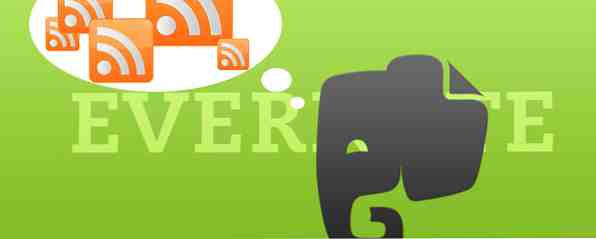
Evernotes flexibilitet gör att tjänsten kan användas på många olika sätt. En stund tillbaka tog vi en titt på hur du kan förvandla Evernote till en bloggplattform. Slå Evernote till en bloggplattform med Postach.io Slå Evernote till en Blogging Platform med Postach.io Det finns verkligen ingen brist på bloggar som finns tillgängliga för användarna gratis . WordPress och Tumblr ensam är ett bra sätt att hålla en blogg, men det finns några kreativa alternativ där ute. A ... Läs mer i några enkla steg, samtidigt som vi introducerade dig också på tio intressanta och unika sätt att använda Evernote. Få kreativa med Evernote: 10 unika användningsområden du inte har tänkt på. Få kreativitet med Evernote: 10 unika användar du Haven ' t Tänk på Evernote är ett av de ultimata verktygen i produktivitet, och med en mängd olika multiplatform-appar finns det ingen gräns för hur du kan använda tjänsten. Vi är stora fans av Evernote här ... Läs mer - från att använda den för att spara annonser för att spara foton på dina takeout-menyer. Vi är stora fans, så vi letar alltid efter kreativa och unika sätt att få mer ut av Evernotes funktioner 5 Coola funktioner som bevisar Evernote är fortfarande en kick-ass-tjänst 5 Coola funktioner som bevisar Evernote är fortfarande en kick-Ass Service Med all den hoopla som omger Google Drive, och alla går nötter över Dropbox tror jag att en annan tjänst blir mycket försummad - Evernote. Vår Evernote täckning har varit ganska sketchy sent, och jag ... Läs mer, som du kan se från vår Evernote manual.
Idag tittar vi på hur du kan göra Evernote till en RSS-läsare med inget annat än några enkla IFTTT-recept. (Om du fortfarande känner till IFTTT - kolla in vår guide för hur du använder IFTTT. Hur man skapar egna IFTTT recept för att automatisera dina favoritwebbplatser och flöden. Skapa egna EGTTT recept för att automatisera dina favoritwebbplatser och flöden. Det finns några webbtjänster som kan betraktas som ovärderliga och IFTTT är en av dem. Tjänsten, som står för "om det då då" har befogenhet att automatisera vanliga uppgifter och hjälp ... Läs mer och skapa egna recept som kan automatisera mycket av din online-upplevelse.)
Varför använda Evernote som RSS-läsare
Innan du går igenom stegen om hur du använder Evernote som RSS-läsare, är det värt att ta en titt på orsakerna till att det här är ett alternativ som är värt att överväga.
- Om du redan använder Evernote regelbundet, minskar antalet RSS-flöden till onlinetjänsten helt enkelt antalet tjänster du måste kontrollera eller hålla fast vid en.
- Om du använder Evernote för forskning är det här särskilt användbart eftersom du placerar allt innehåll som du behöver granska på ett ställe och kan snabbt flytta artiklar från dina mappläsare till dina forskningsmappar.
- Evernote är som plattformsplattform, eftersom de kommer så att använda den som en RSS-läsare ger dig tillgång till dina RSS-flöden från din dator, webb, telefon - ganska mycket var som helst du behöver följa med dem.
Skapa en anteckningsbok
Det finns tre sätt att välja Evernote som RSS-läsare - och allt beror på hur organiserat du vill vara. Den första metoden är att bara använda en anteckningsbok och kasta Allt Din RSS matar in den.
Om du känner att det kan bli lite för kaotiskt eller rörigt kan du välja att skapa en anteckningsbok för varje RSS-flöde och behålla varje sida helt separat. I det här fallet kan du överväga att skapa ett separat Evernote-konto för att använda enbart som RSS-läsare, samtidigt som du behåller ditt ursprungliga Evernote-konto som det är.
Den tredje och a mer organiserat alternativ är att skapa en serie bärbara datorer baserade på webbplatsskategori eller ämne.
Att fatta beslutet kommer alla ner till vilken typ av RSS-upplevelse du letar efter baserat på vissa funktioner som du har kommit att förvänta dig från någon RSS-läsare.
Skapa ett IFTTT-recept
Därefter vill du skapa (eller använda ett existerande) IFTTT-recept som får RSS-flöden i dina Evernote-anteckningsböcker. Du måste gå igenom följande steg för varje RSS-flöde du vill lägga till Evernote.
Så här kan du skapa receptet:

I listan över kanaler att välja mellan, välj RSS-flödeskanalen:

Du finner att du har två alternativ. Klicka på den första - "Ny matningsartikel":

Du får då chansen att skriva in RSS-flödet av den webbplats du vill lägga till i Evernote, varefter du kan klicka Skapa utlösare.

När du har gjort det kan du skapa den andra delen av receptet som tar Evernote i ekvationen.

Välj Evernote från listan över tillgängliga kanaler och välj Skapa en ny anteckning alternativ:

Det viktigaste steget är att organisera dina flöden. Detta steg är väldigt viktigt eftersom det är här kommer du att skriva in din Evernote notebook information. Du kan välja tre sätt att organisera dina bärbara datorer med rätt titel ...
- Om du vill använda samma anteckningsbok, bara repetera samma namn varje gång du skapar ett nytt recept för ett nytt flöde.
- Om du vill dela upp RSS-flöden efter ämne, placera ämnesnamnet i fältet för anteckningsboken - var noga med att Evernote-anteckningsboken redan finns.
- Om du vill ha en anteckningsbok per matning, välj "Feed Title" i rullgardinsmenyn och välj "Feed Title". Du kan se ett exempel i detta recept som skapar en ny anteckningsbok baserad på webbplatsens titel.

Du kan då skapa receptet:

Glöm inte - varje gång du vill lägga till ett nytt flöde måste du skapa ett nytt recept. Du bör också vara medveten om att dessa recept inte fungerar retroaktivt så att du måste vänta tills webbplatsen faktiskt är uppdaterad och sedan kommer nya inlägg att börja dyka upp i dina Evernote bärbara datorer.
Det finns andra IFTTT-recept som du kan använda för att få mer ut av Evernote. Du kan till exempel spara dina olästa artiklar i Pocket, Feedly eller Instapaper till ditt Evernote-konto. Andra befintliga recept hittar du om IFTTT kan spara läsbarhetsfavoriter, YouTube-favoriter och läckra bokmärken till dina Evernote-notebooks, vilket gör det till ett bra sätt att hålla reda på RSS-flöden och så mycket mer på ett ställe.
Kan du tänka på några andra unika användningsområden för Evernote? Låt oss veta om dem i kommentarerna.
Utforska mer om: Evernote, Feed Reader, FeedReader, IFTTT, RSS.


